
UEFI引导修复
是针对UEFI启动问题,通过专业工具或命令进行修复的过程
版 本:1.0
软件大小:337.00 KB
授权类型:未知
收费类型:未知
软件语言:简体中文
应用平台:WinAll
更新时间:2024-04-09
UEFI引导修复是一款专业的电脑软件,帮助用户解决由于错误引导配置或启动问题导致的UEFI引导失败,该软件能够快速识别并修复引导错误,恢复计算机正常启动功能,让用户免去繁琐的手动修复过程。
使用建议
一、用bcbboot自动修复
我们建议大家启动64位8PE,用它带的bcdboot来修复。
(一)指定esp分区修复
环境为64位8PE,bios/uefi启动进入下都可以
1、启动64位8PE,并用esp分区挂载器或diskgenuis挂载esp分区
打开cmd命令行,输入以下命令并运行
bcdboot c:\windows /s o: /f uefi /l zh-cn
其中:c:\windows 硬盘系统目录,根据实际情况修改
/s o: 指定esp分区所在磁盘,根据实际情况修改
/f uefi 指定启动方式为uefi
/l zh-cn 指定uefi启动界面语言为简体中文
注:64位7PE不带/s参数,故7PE不支持bios启动下修复
(二)不指定esp分区修复
环境为64位Win7或Win8PE,只有uefi启动进入Win PE才可以
不用挂载esp分区,直接在cmd命令行下执行:
bcdboot c:\windows /l zh-cn
其中 c:\windows 硬盘系统目录,根据实际情况修改
/l zh-cn 指定uefi启动界面语言为简体中文
注:在Win8PE中,我们也可以在uefi启动进入Winpe后,挂载esp分区用方法(一)修复
二、用bootice手动修复
从efi引导启动过程来看,虽然它的文件很多,但主要用到的就是两文件,我们完全可以在各Winpe下挂载esp分区,从硬盘系统中复制bootx64.efi文件,然后用用bootice制作好bcd,就完成efi引导修复。
1、启动任一Winpe,用esp分区挂载器或diskgenuis挂载esp分区
2、查看esp分区是否可正常读写,如不正常可重新格式化为fat16分区格式。
3.在esp分区中建立如下空文件夹结构
\efi\boot\ (bootx64.efi等复制)
\efi\microsoft\boot\ (bcd等建立)
4、复制硬盘系统中的bootmgfw.efi(一般在c:\windows\boot\efi下)到esp分区的\efi\boot\下,并重命名为bootx64.efi
5、打开bootice软件,有esp分区的\efi\microsoft\boot\下新建立一bcd文件,
打开并编辑bcd文件,添加“windows vista\7\8启动项,指定磁盘为硬盘系统盘在的盘,指定启动分区为硬盘系统分区(一般为c:)
指定启动文件为:\Windows\system32\winload.efi, 是*.efi,不是*.exe,要手工改过来
最后保存当前系统设置并退出。
注:WinxpPE不能识别gpt格式的硬盘分区,用2003PE中的disk.sys替换xpPE内核中的相应文件,就可以让xpPE也能识别gpt磁盘格式分区
指定启动分区不是esp分区所在分区,就是硬盘64位Win7、Win8 系统所在分区
指定启动文件为:\Windows\system32\winload.efi,是*.efi,不是*.exe,要手工改过来。
更新公告
BIOS+UEFI引导修复工具 电脑版 v1.0
支持移动EFI系统分区到其它的磁盘
支持Windows Server 2016技术预览版
修改BUG:某些情况下无法重建EFI系统分区
修改BUG:某些情况下无法修改EFI启动项顺序
修改其它小BUG
软件性能
1、支持MBR修复和UEFI引导修复;
2、支持只能在MBR引导(传统引导)启动的PE下修复UEFI引导;
3、支持手动选择修复区和自动修复所有两种模式;
4、可用于ghost还原后修复UEFI引导;
Ghost在UEFI引导下还原系统的方法
支持UEFI启动的PE:进入PE,使用ghost还原系统,用BCDrepair修复UEFI引导。
不支持UEFI启动的PE:进入BIOS,引导模式设为legacy(传统引导)。启动PE,ghost还原,修复UEFI引导。进入BIOS,改引导模式为UEFI。
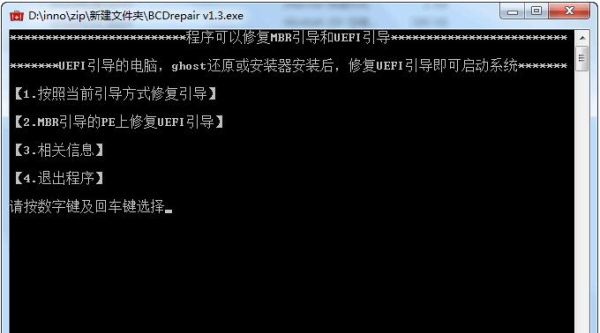
电脑下载地址

